在 iPhone 上恢復已刪除日曆事件的 4 個可行解決方案
當您需要管理日常任務時,Apple 的 iPhone 日曆是最常用的應用程式之一。因此,當您在 iPhone 16/15/14 上不小心刪除了日曆中已刪除的事件時,您必須緊急恢復它們。如果您有備份,那麼將它們恢復起來會很容易。但是,如果您不進行日曆備份,則需要了解如何在沒有備份的情況下還原已刪除的日曆事件。當您閱讀以下部分時,您將了解如何透過四種方法還原 iPhone 上已刪除日曆事件的備份或不備份。
指南清單
如何在不備份的情況下恢復 iPhone 上已刪除的日曆事件 如何從 Finder/iTunes 備份還原已刪除的日曆事件 使用 iCloud 還原已刪除行事曆事件的詳細步驟 有關在 iPhone 16/15/14 上恢復已刪除日曆事件的常見問題解答如何在不備份的情況下恢復 iPhone 上已刪除的日曆事件
iPhone 資料復原程式是您需要了解如何恢復 iPhone 行事曆中已刪除的事件而無需備份的程式;使用 4Easysoft iPhone資料恢復!它可以從您的 iOS 裝置、iTunes 和 iCloud 備份中還原所有資料。它提供三種恢復模式來恢復檔案和預覽功能,讓您選擇要保留或放棄的檔案。此外,這款強大的 iPhone 資料復原支援所有 iOS 裝置和版本,例如最新的 iPhone、iPad 和 iPod。立即使用 4Easysoft iPhone Data Recovery 恢復已刪除的行事曆事件。

支援從 iOS 裝置還原資料、iTunes 上的備份以及 iCloud 中的檔案。
恢復所有數據,包括日曆事件、重要訊息、文件、影片和 20 多種文件類型。
能夠詳細預覽已刪除的檔案並選擇所需的檔案進行復原。
協助您在不同情況下恢復 iOS 設備,例如係統崩潰、忘記密碼、意外刪除檔案等。
步驟1若要還原已刪除的日曆事件而不進行備份,請下載並安裝 4Easysoft iPhone資料恢復,然後在您的電腦上啟動它。透過 USB 連接線將 iPhone 連接到電腦。點選 相信 iPhone 螢幕上通知上的按鈕。

第2步在您的電腦上,按一下 iPhone資料恢復,然後選擇 從 iOS 裝置恢復。要開始,請點擊 開始掃描 掃描 iPhone 上所有已刪除的數據,包括日曆事件。掃描過程取決於您有多少文件。

步驟3在恢復之前點擊所需的文件進行預覽,以確保您選擇要恢復的所有正確文件。

步驟4完成後,按一下 恢復 開始恢復 iPhone 上已刪除的日曆事件
如何從 Finder/iTunes 備份還原已刪除的日曆事件
如果您已備份 Finder 或 iTunes 上的所有數據,則有一種更簡單的方法可以透過備份還原日曆中已刪除的事件。以下是使用 Windows PC 和 macOS 恢復已刪除日曆事件的兩種方法。在執行以下兩種方法之前,請先確保您有備份。
1. 從 Mac 上的 Finder 恢復已刪除的日曆事件
第一種方法是透過 Finder。 Finder 是一項替代 iTunes 的 macOS 功能,可在 Mac 和 iPhone 或其他 iOS 裝置之間進行同步。使用它的過程與使用 iTunes 類似。您也可以使用它來同步專輯、歌曲、電影、書籍、有聲書等,包括日曆。開始恢復 iPhone 上已刪除的日曆事件,確保您的手機上有備份以便與 Mac 搭配使用。現在使用Finder來幫助您了解如何恢復日曆中已刪除的事件;就是這樣:
步驟1使用 USB 連接線將 iPhone 連接到 Mac。確保您擁有 發現者 Mac 上的應用程式。
第2步點選 恢復備份;如果您的 iPhone 上有備份,則會出現此資訊。之後,它將在您的 iPhone 上恢復您刪除的日曆事件。
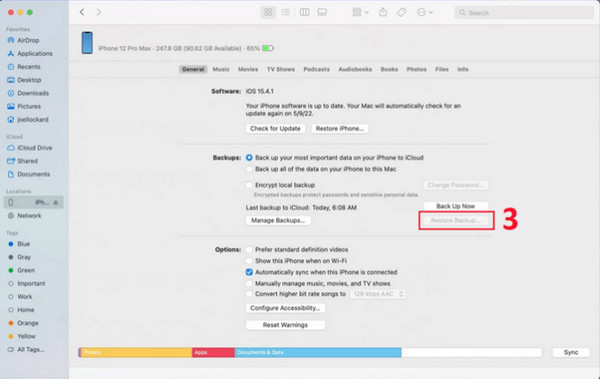
2. 從 Windows 上的 iTunes 還原已刪除的行事曆事件
透過 iTunes 恢復是第二種方法。 iTunes 可協助您同步並更新您的 iOS 裝置。您可以用它來存取歌曲、購買音樂、收聽廣播等等。與 Finder 不同,您可以在 Windows PC 和 macOS 上使用 iTunes。不過,建議在 Mac 上使用其他程序,例如 Apple Music 和 Finder,而不是 iTunes。同樣,您需要在 iPhone 上進行備份才能使用此方法。在 Windows PC 上下載 iTunes,了解如何恢復行事曆中已刪除的事件;請依照以下步驟操作:
步驟1啟動 iTunes應用程式 在 Windows PC 上,然後透過 USB 連接線將 iPhone 連接到電腦。 iTunes 將自動偵測您的 iOS 裝置。
第2步在您的電腦上,按一下 概括 從左側的選單中。點選 恢復備份 選擇備份,其中包括視窗中刪除的日曆事件。然後,點擊 恢復 開始恢復過程。
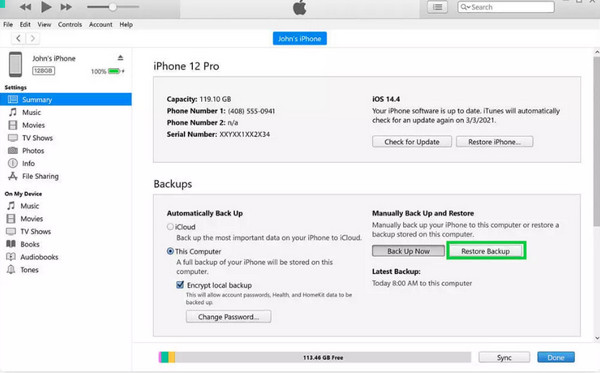
使用 iCloud 還原已刪除行事曆事件的詳細步驟
在 iPhone 上恢復已刪除日曆事件的最後一種方法是透過 iCloud。它內建於每台 iOS 裝置中,讓您可以更安全、最新且隨時隨地存取您的照片、筆記、檔案。 iCloud 是存放 iPhone 和 iOS 裝置上所有檔案的最佳位置。如果您的 iCloud 上有備份,請按照以下指南了解如何還原行事曆中已刪除的事件。
步驟1打開 iCloud.com 在您的網頁瀏覽器上。然後登入您的 iCloud 帳戶。
第2步在左上角找到您的設備,然後點擊 帳號設定。然後,轉到螢幕的左下角。
步驟3以下 先進的, 點選 恢復日曆。然後點擊 恢復 意外刪除日曆事件和內容之前的日期旁邊。若要確認,請按一下 恢復 再次。
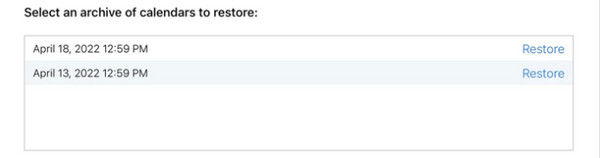
我們將在 iCloud.com 上向您存檔的地址發送一封電子郵件以及您的 Apple ID 發送通知。
有關在 iPhone 16/15/14 上恢復已刪除日曆事件的常見問題解答
-
在 iPhone 16/15/14 上哪裡可以找到已刪除的日曆活動?
若要尋找已刪除的檔案(包括行事曆事件),請在 iCloud 或 iTunes 中尋找它們 - 僅當您已進行備份時。如果您選擇還原已刪除的行事曆事件,可以使用 iCloud 和 iTunes 備份快速完成。
-
我可以同時恢復所有裝置上的日曆事件嗎?
如果您將日曆儲存在 iCloud 中,則可以使用 iCloud.com 同時還原所有 iOS 裝置上的所有行事曆事件。由於您的日曆位於雲端,因此如果您在一台裝置上對事件進行了更改,則變更將顯示在您的另一台 iOS 裝置上。
-
我的日曆事件會突然從我的 iPhone 16/15/14 上消失嗎?
對的,這是可能的。如果您使用 iCloud 進行同步,則可能是網路原因。或者係統出現問題,或者您在設定中進行了更改,但沒有意識到您的日曆事件丟失了。此外,iOS 更新可能會導致日曆事件消失。
結論
到目前為止,您肯定知道如何恢復 iPhone 日曆中已刪除的事件,並提供多種方法可供選擇。透過 iTunes、Finder 和 iCloud 備份,您可以快速處理儲存在 iPhone 和 iOS 裝置中的檔案、歌曲、照片、影片和其他資料。如果您擔心沒有備份, 4Easysoft iPhone資料恢復 找到你了!該程式提供恢復 iOS 數據功能,可協助您從 iOS 裝置恢復已刪除的數據,而無需備份。只需遵循簡單的步驟,您就可以使用最好的程式在 iOS 裝置上恢復意外刪除的日曆事件、聯絡人、訊息、音樂等。


